Denne veilederen vil vise deg hvordan du bruker Fjerntilgang på Sikker Sone.
For at du skal kunne bruke Fjerntilgang på Sikker Sone, må dette bestilles av din leder.
NB: Det kreves bruk av BuyPass ved pålogging. Du finner en veileder for hvordan du setter opp BuyPass her: https://www.indigo-ikt.no/faq/oppsett-av-buypass-pa-telefon/
Start «Fjerntilgang sikker sone» fra Kommunemenyen.
Hvordan finne Kommunemenyen?
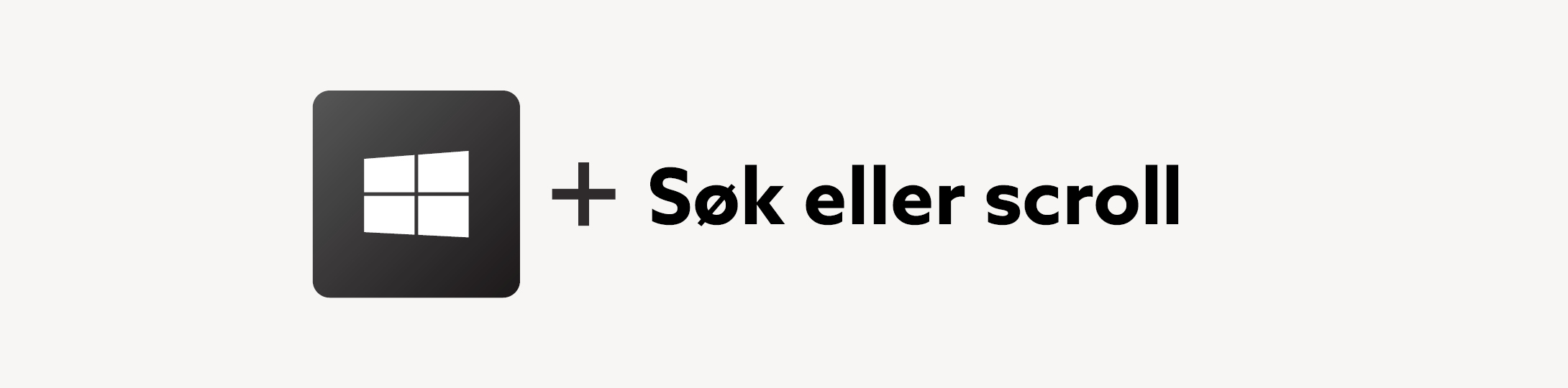 For å finne «Kommunemenyen», kan du trykke på «Start»-knappen (Windows ikonet) på oppgavelinjen. Deretter kan du søke direkte etter programmet du vil åpne, eller trykke på «Alle apper», for deretter å scrolle nedover til du finner «Kommunemenyen».
For å finne «Kommunemenyen», kan du trykke på «Start»-knappen (Windows ikonet) på oppgavelinjen. Deretter kan du søke direkte etter programmet du vil åpne, eller trykke på «Alle apper», for deretter å scrolle nedover til du finner «Kommunemenyen».
Innloggingsbildet ser slik ut:
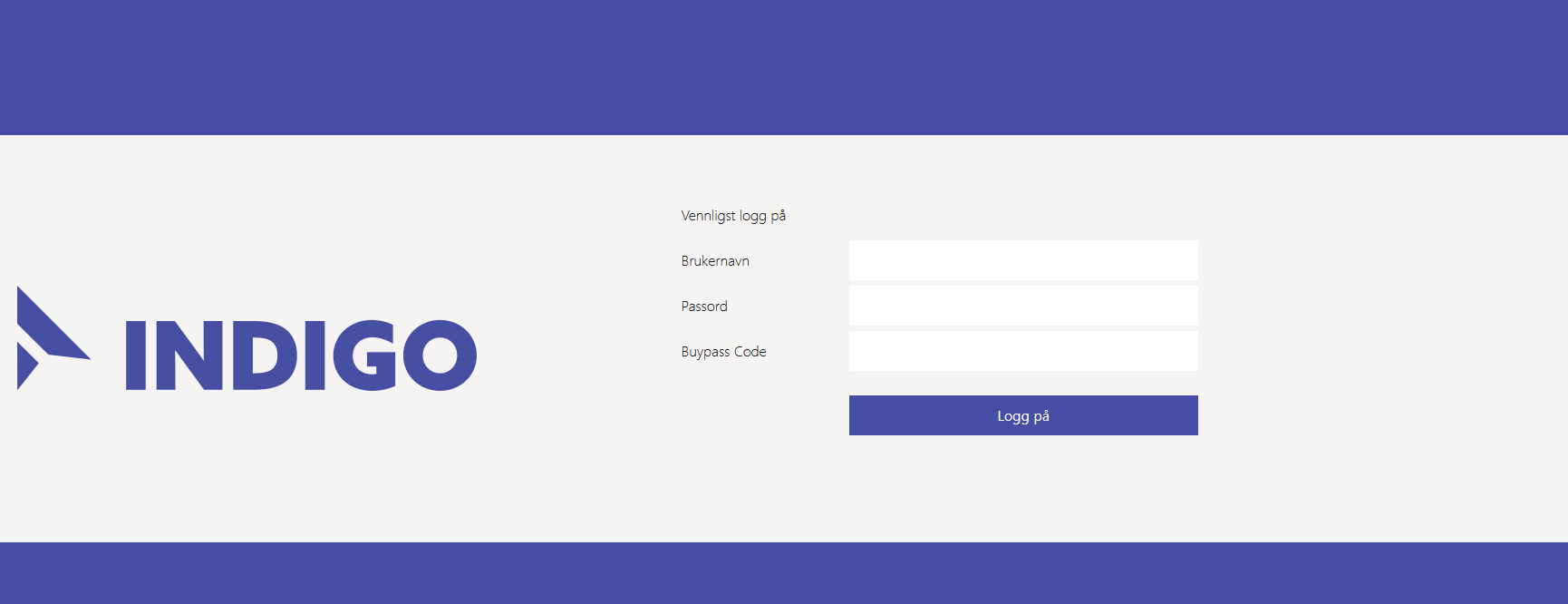
Fyll inn brukernavn og passord som du benytter for tilgang ellers. En BuyPass-kode må generes i appen (se https://www.indigo-ikt.no/faq/oppsett-av-buypass-pa-telefon/ for oppsett av BuyPass).
Etter innlogging vil du kommer til en side som kan se noe slik ut:
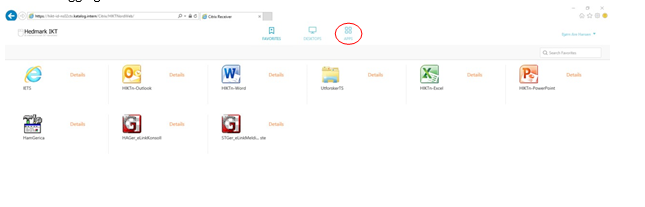
Ved førstegangs pålogging vil siden mest sannsynlig være tom. Du finner imidlertid alle applikasjoner du har tilgang til under «APPS» i topplinjen.
- Gå inn i «APPS», trykk på «details» på de applikasjonene du vil ha i favorittlisten og velg «Add To Favorites» (disse dukker da opp på velkomstsiden ved neste gangs pålogging)
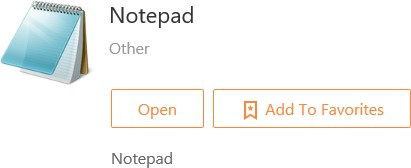
- Applikasjonen startes ved å klikke på selve ikonet. Det kan dukke opp noen bekreftelsesbokser fra Citrix-klienten når du starter applikasjonen. Være obs på at det ikke skal kreves noen installering av ekstra komponenter, men du må kanskje bekrefte noen kjør- dialoger.
- Husk å logge ut når du er ferdig. Gjøres ved å klikke på navnet ditt oppe til høyre og «Log Off».
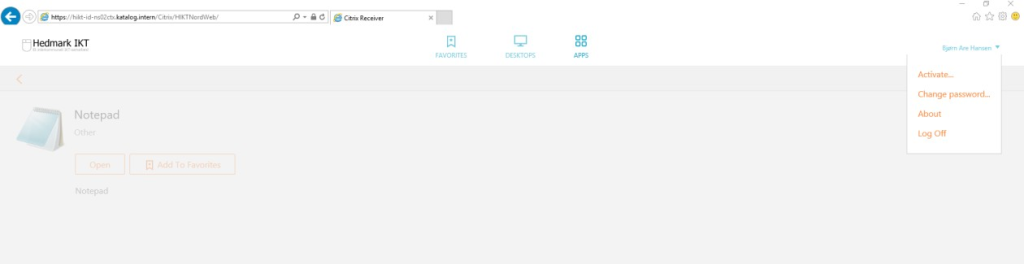
Kommentarer